无需密码即可解锁HP笔记本电脑的5种方法
(福利推荐:你还在原价购买阿里云服务器?现在阿里云0.8折限时抢购活动来啦!4核8G企业云服务器仅2998元/3年,立即抢购>>>:9i0i.cn/aliyun)
如果您不经常使用笔记本电脑或最近将密码更改为复杂密码,则很容易忘记密码。这就是为什么您需要知道如何在没有密码的情况下解锁HP笔记本电脑的原因。
忘记笔记本电脑帐户密码意味着您将无法登录笔记本电脑。这带来了一个重大问题。继续阅读以了解如何在没有密码的情况下重新获得对 HP 笔记本电脑的访问权限。
我可以在没有密码的情况下解锁 HP 笔记本电脑吗?
如果您忘记了使用Windows密码重置盘的密码,则可以轻松解锁HP笔记本电脑。有时可以在没有密码的情况下打开计算机,但某些方法可能涉及完全重置PC。这将导致删除应用、设置等。
某些PC问题很难解决,尤其是在Windows的系统文件和存储库丢失或损坏时。
请务必使用专用工具,例如 Fortect,它将扫描损坏的文件并将其替换为其存储库中的新版本。
但是,即使您忘记了密码,也有一些方法可以在不使用Windows安装盘删除任何重要文件的情况下打开计算机。
如果我忘记了密码,如何解锁我的 HP 笔记本电脑?
1. 从其他管理员帐户重置密码
注意
您不必使用管理员用户帐户,但您的用户帐户需要具有管理员级别的权限才能修改其他用户的帐户。
当您在登录屏幕上时,从用户列表中选择具有管理员权限的其他用户帐户,然后使用该帐户登录。
按键,键入控制面板,然后选择控制面板应用程序。Windows
选择“用户帐户”。
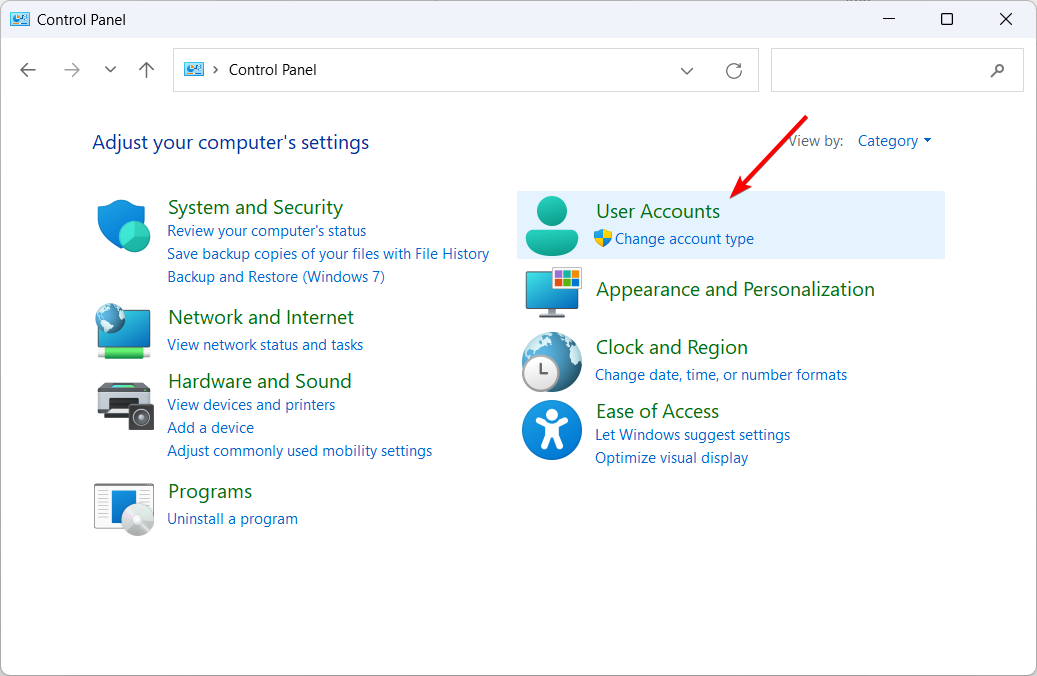
然后,再次选择“用户帐户”。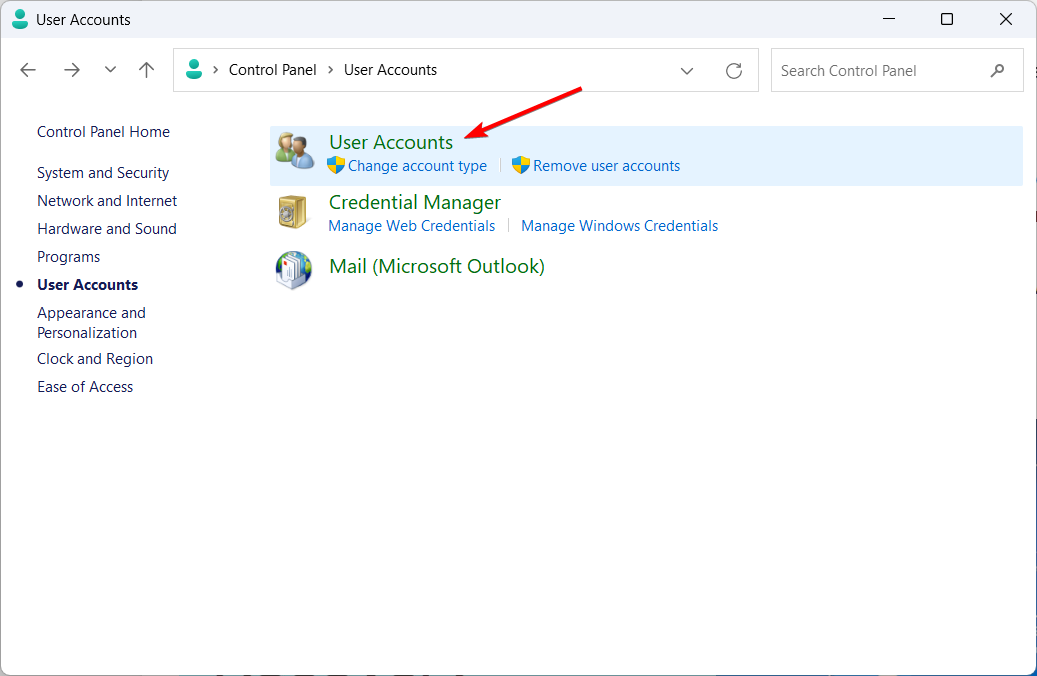
单击管理其他帐户链接。
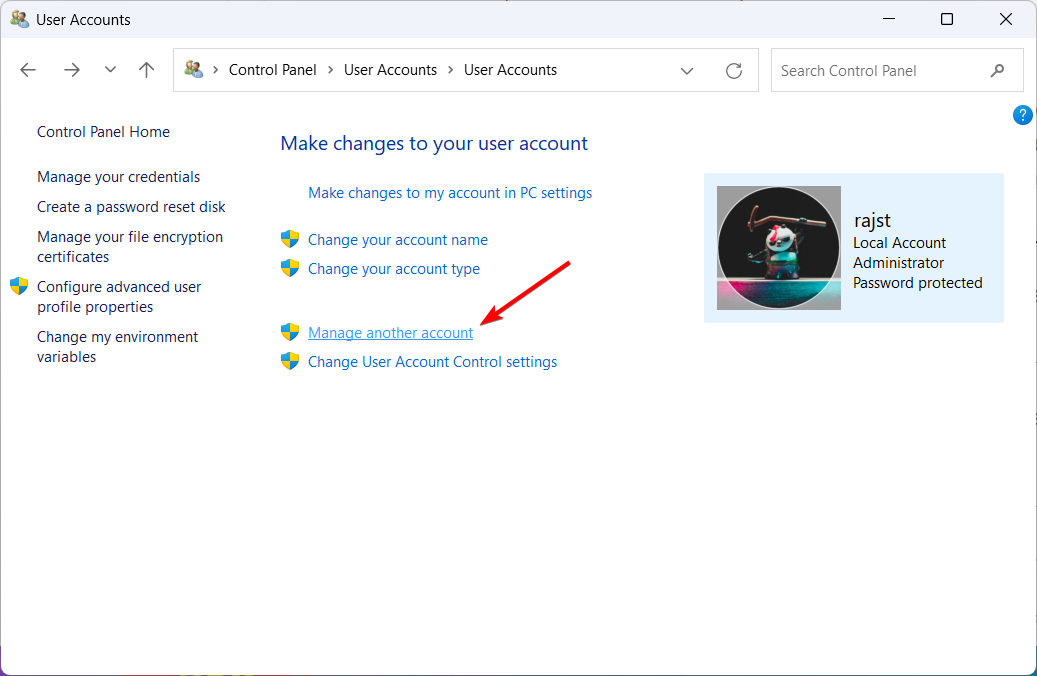
从帐户列表中,选择锁定的用户帐户。
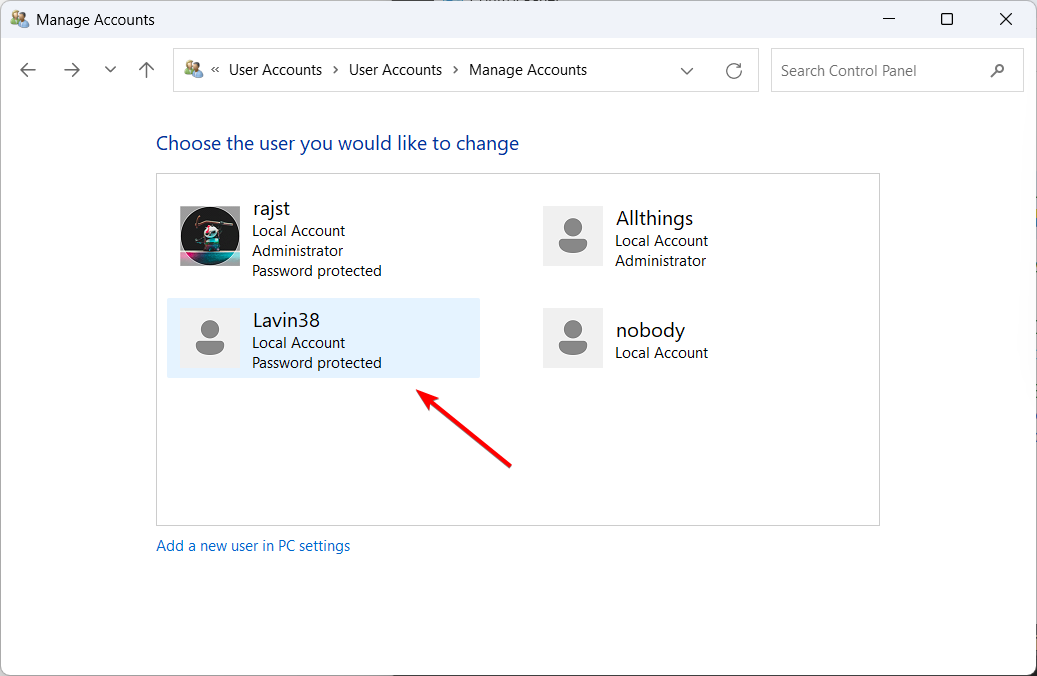
接下来,单击更改密码。
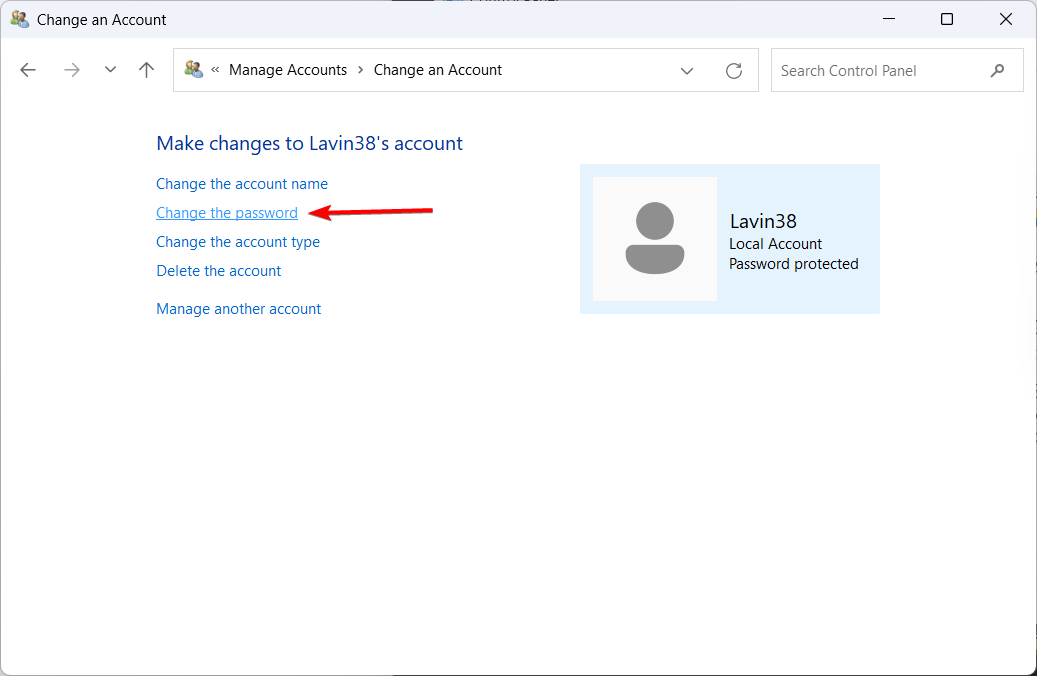
输入您的新密码和密码提示,然后单击更改密码按钮。
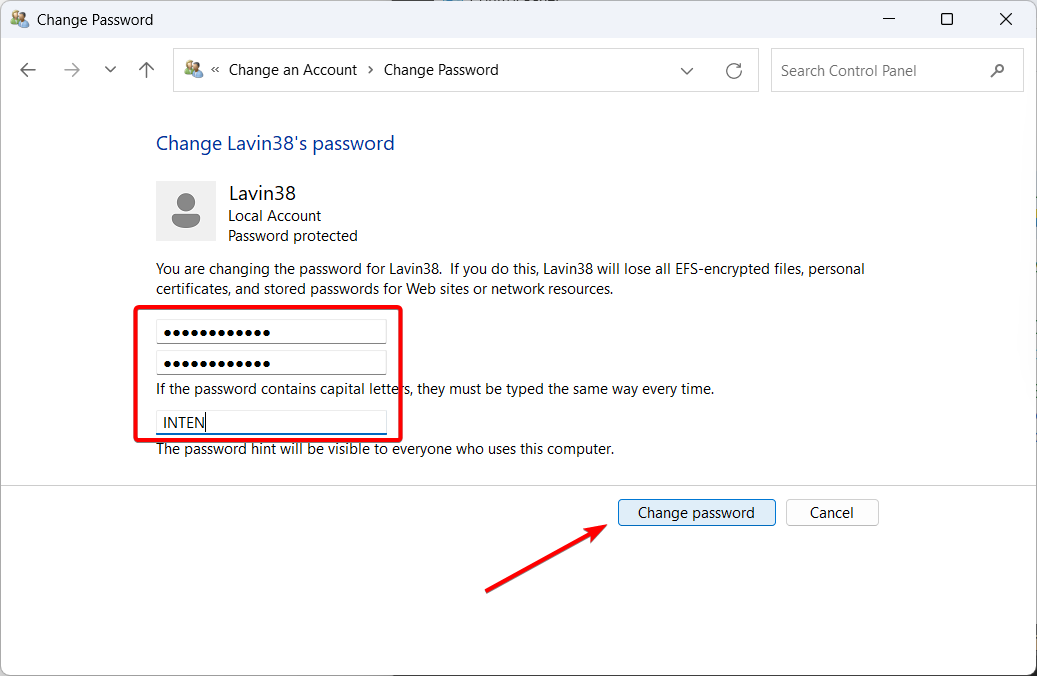
2. 使用密码重设盘重置密码
注意
要使用此方法,您需要在忘记密码之前在锁定的计算机上制作密码重置盘。
插入已创建的密码重置盘/USB 驱动器。
出现登录屏幕时,输入任何不正确的密码,然后按 键。屏幕上将出现一个错误消息框。单击“确定”以显示其他登录选项。Enter
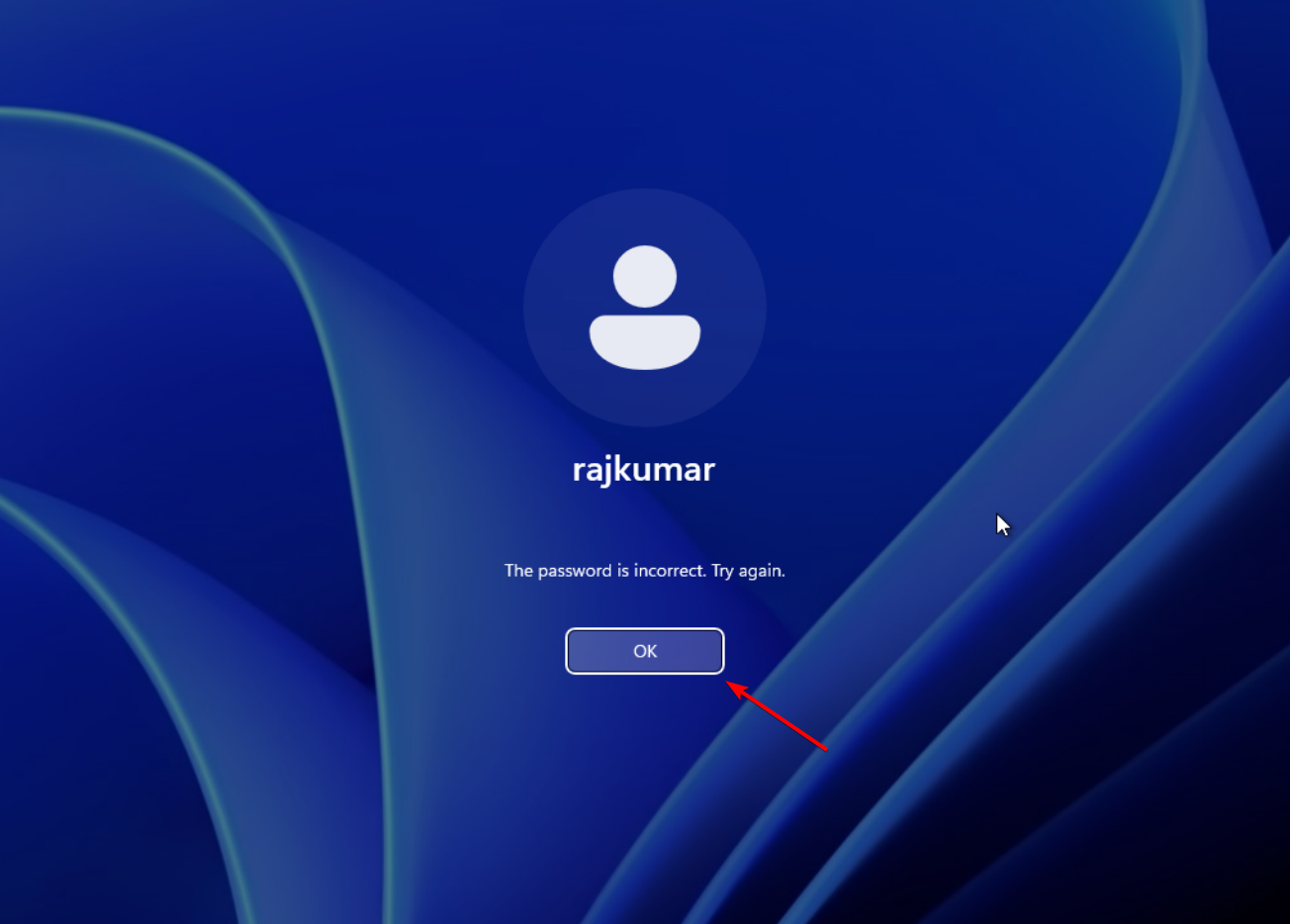
现在,单击重置密码。

单击下一步。
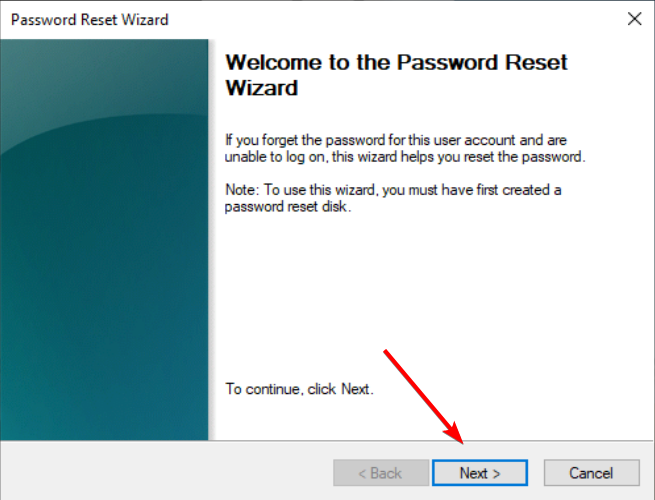
从下拉菜单中选择密码重置磁盘,然后单击下一步。
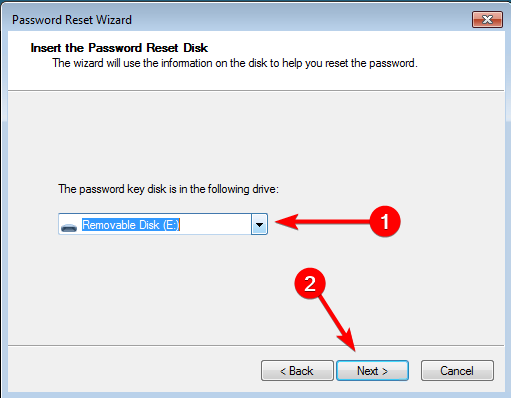
输入新密码和新密码提示,然后单击下一步。
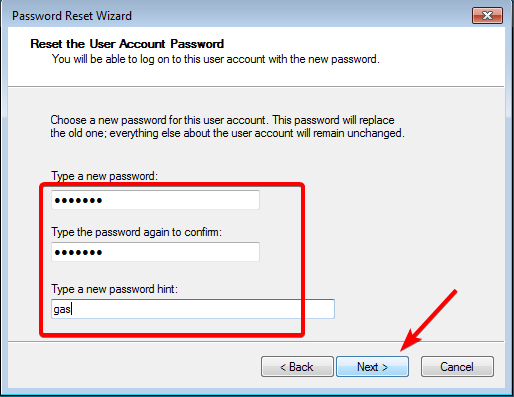
最后,单击“完成”以重置密码。
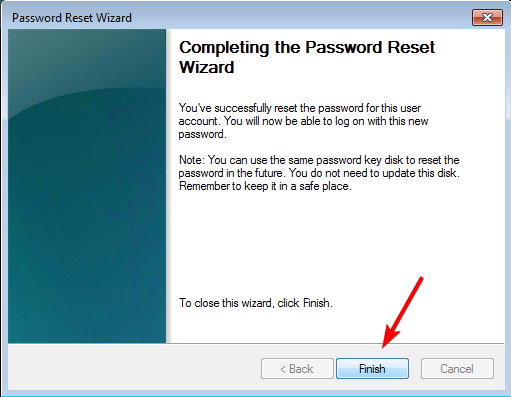
然后,您可以使用新创建的密码解锁HP计算机。
3. 使用 HP 恢复管理器
打开或重新启动 HP Windows 笔记本电脑,然后反复按键盘上的键,直到出现 Windows 恢复环境。然后,单击疑难解答以继续。F11
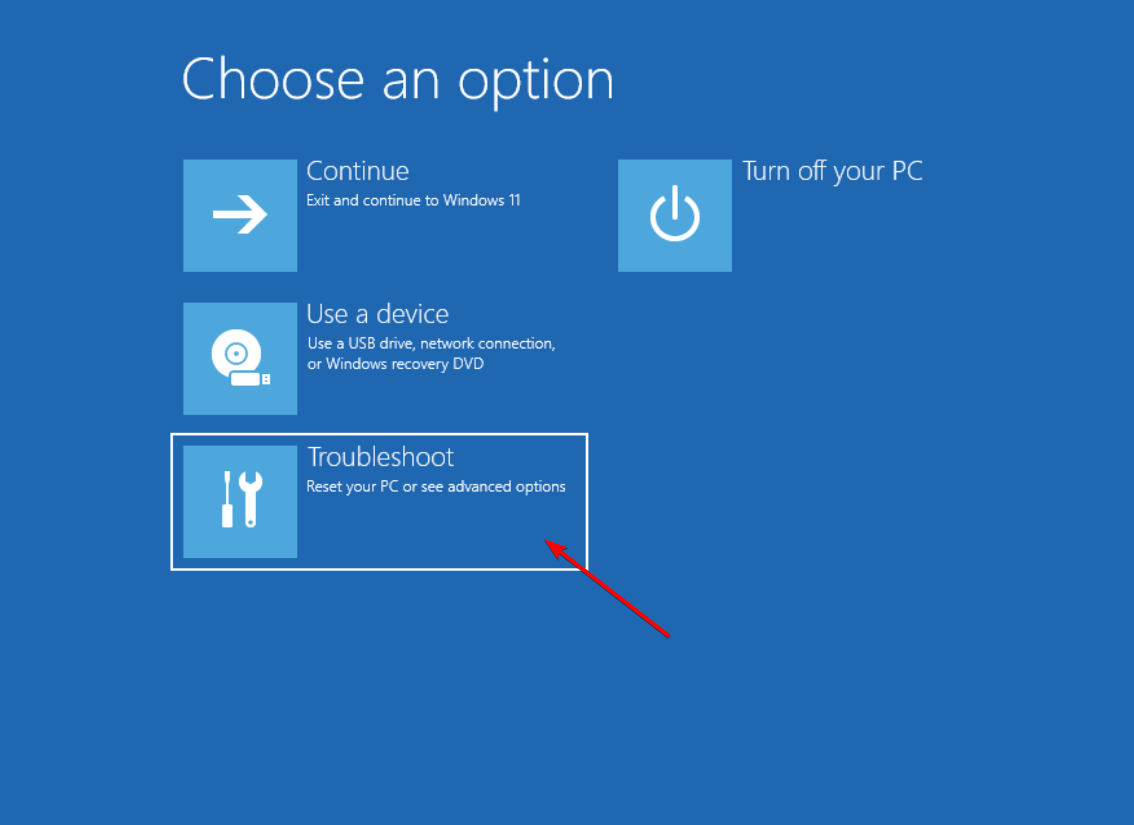
单击下一个屏幕上的恢复管理器。
接下来,从“帮助”部分中选择“系统恢复”。
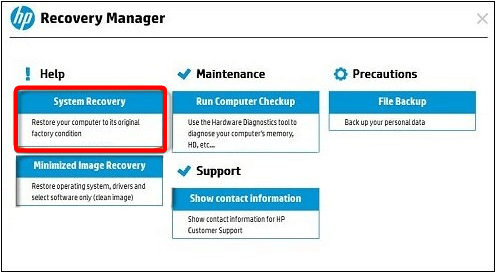
按照屏幕上的提示将 HP 笔记本电脑重置为原始出厂设置。
之后,重新启动笔记本电脑,您应该能够在没有密码的情况下解锁HP笔记本电脑。
4. 使用 Windows 安装盘
4.1 访问命令提示符
在另一台计算机上为相应的 Windows 操作系统创建可启动安装介质(USB 或 DVD),然后将其插入 HP 笔记本电脑。
打开或重新启动计算机,然后按 或 或任何其他相应的键打开“启动设备选项”菜单。F9Esc
选择要从中启动的安装介质(USB 或 DVD)。
当 Windows 安装程序屏幕出现时,单击下一步继续。
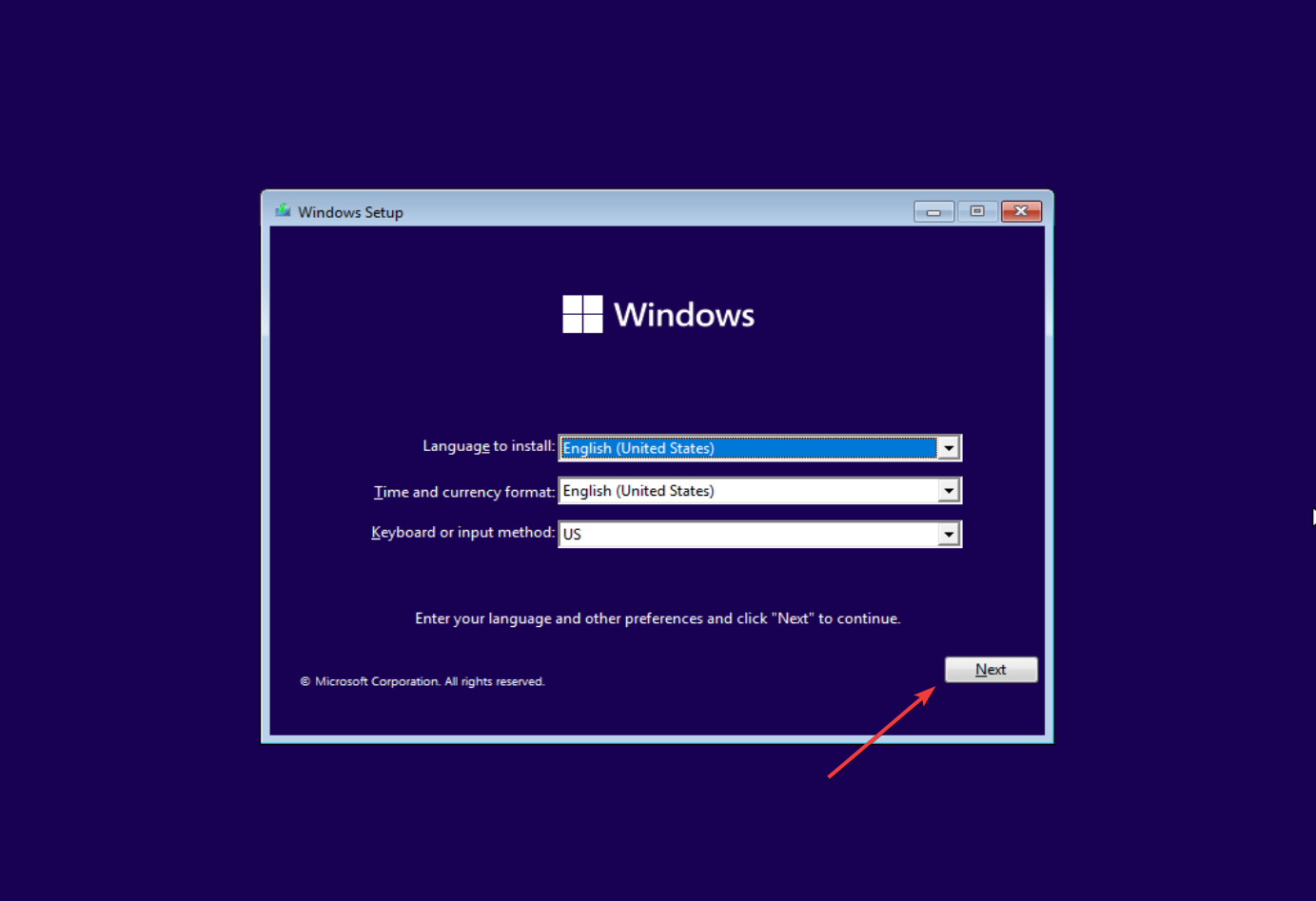
接下来,单击修复您的计算机以进入Windows恢复环境。
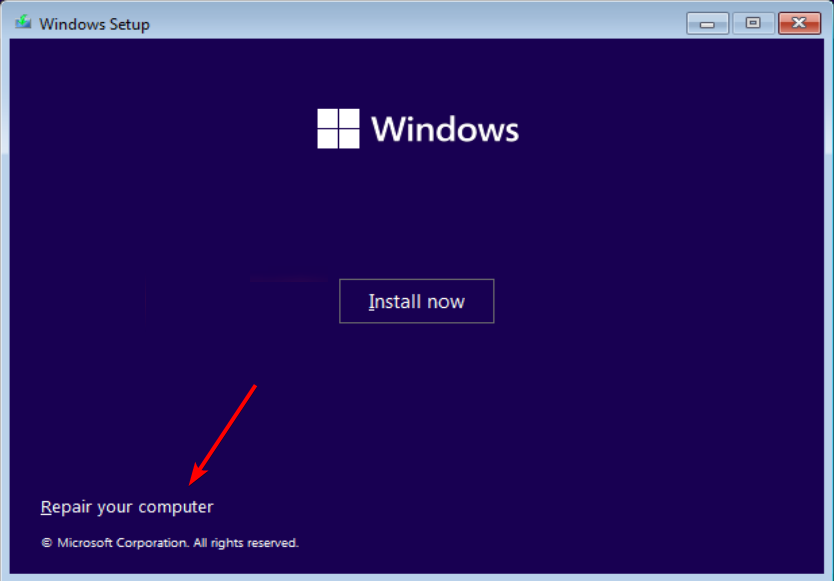
单击故障排除以继续。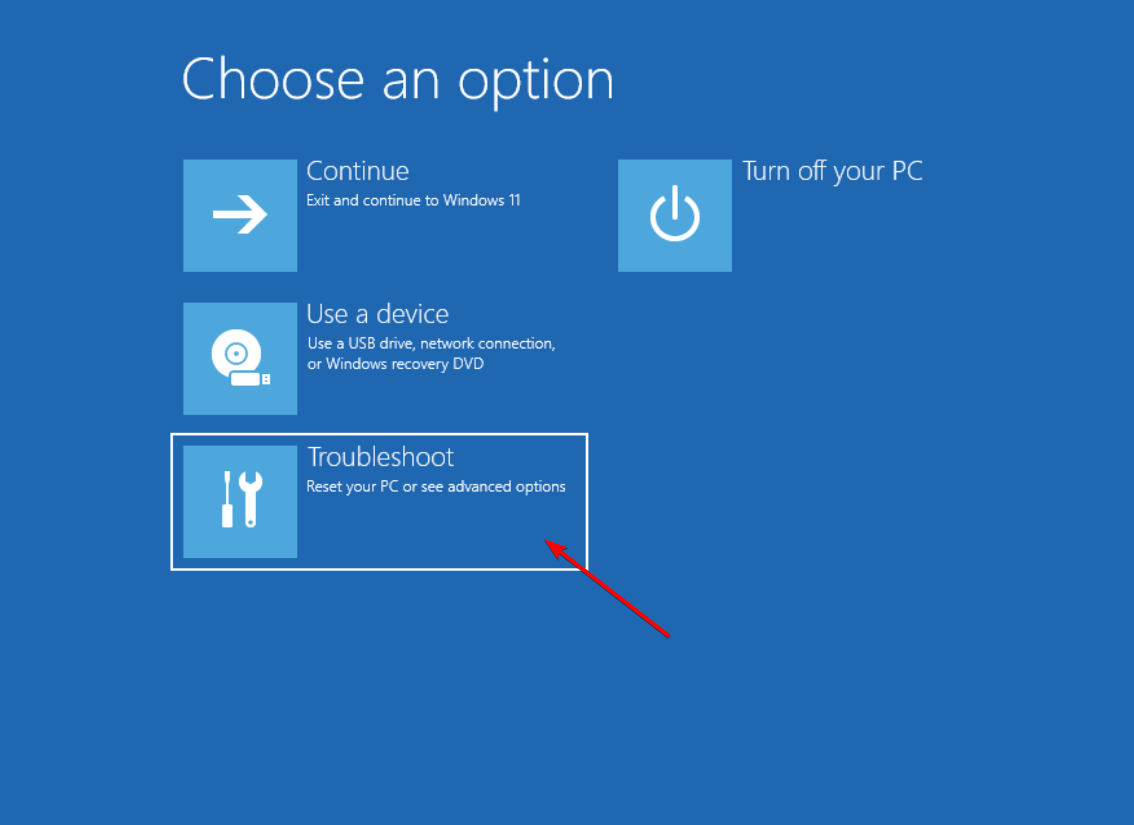
接下来,选择高级选项。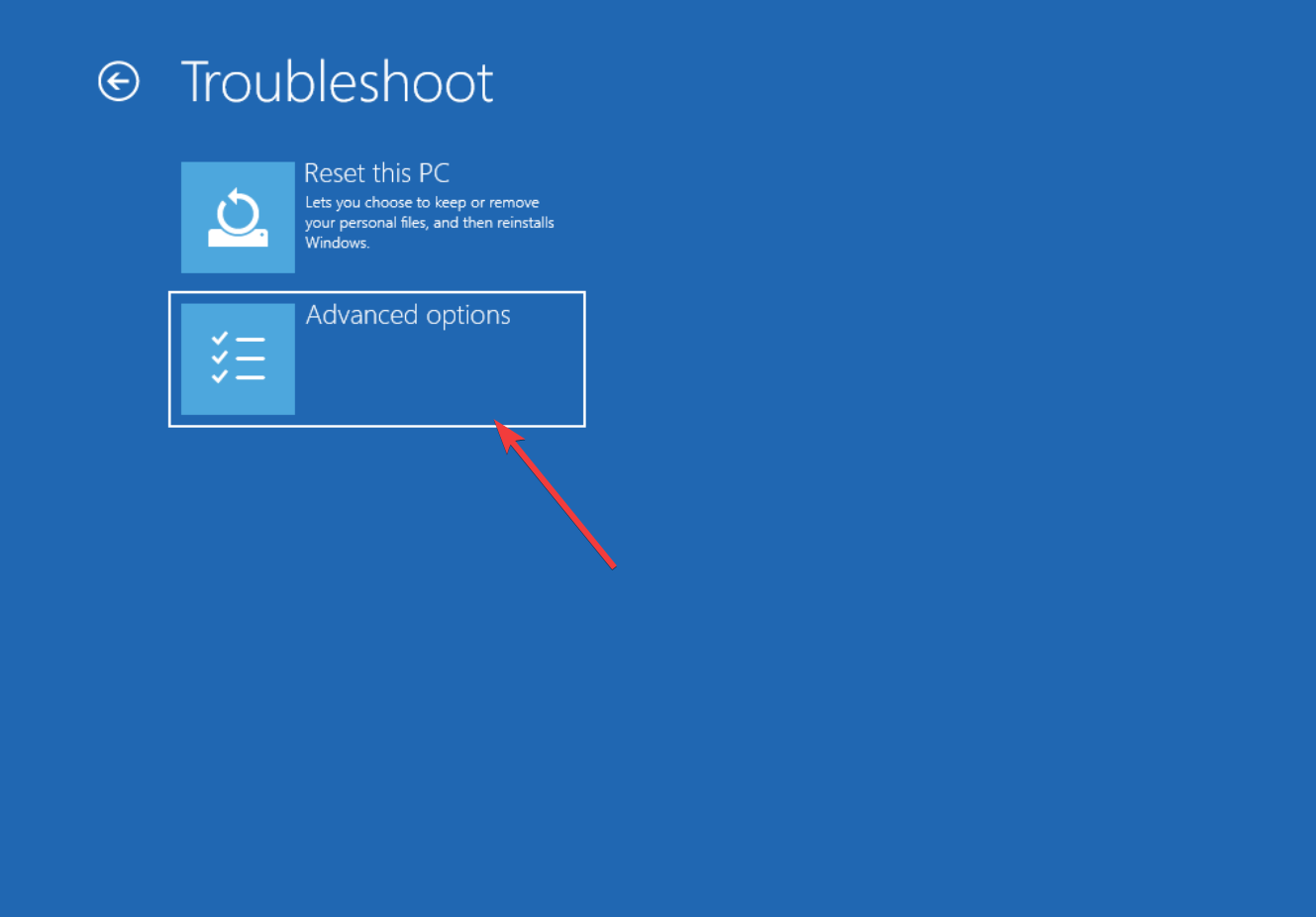
选择“高级选项”下的“命令提示符”。
4.2 识别系统驱动器的驱动器号
提示
C: 驱动器通常被分配为安装操作系统的系统驱动器。但是,当您启动到恢复模式时,可能会为系统驱动器分配不同的盘符,例如 D:、E: 或任何其他可用的驱动器号。
要确定系统驱动器的当前驱动器号,请逐个运行以下命令:diskpartlist volume
此命令将显示所有可用卷及其相应的驱动器号。记下 Windows 驱动器号。
键入以下命令以离开磁盘部分实用程序:exit
找到驱动器号后,使用以下命令导航到该驱动器,同时将 C: 替换为系统驱动器的驱动器号:C:
4.3 执行命令
逐个键入以下命令,然后在每个命令后按:Entercd Windows\System32ren utilman.exe utilman.exe.bakcopy cmd.exe utilman.exewpeutil reboot
计算机重新启动后,单击登录屏幕上电源按钮旁边的轻松访问图标。
这将在登录屏幕上启动命令提示符窗口。
现在,键入以下命令并按下,同时将用户名替换为锁定的帐户用户名和密码:Enternet user username password
您现在可以使用新密码登录计算机。
重置密码后,您需要恢复实用.exe和cmd.exe文件。
为此,请按照 4.1 和 4.2 下的步骤操作,并改为运行以下命令:cd Windows\System32del utilman.exeren utilman.exe.bak utilman.exewpeutil reboot
5.重置您的电脑
打开系统并转到登录屏幕。
单击电源图标,然后在按住键盘上的键的同时,选择重新启动选项。Shift
然后,通过单击“仍然重新启动”来确认重新启动。
你的电脑将重新启动并启动到Windows恢复环境(WinRE)。单击疑难解答选项以继续。
接下来,单击重置此PC。
选择“保留我的文件”选项以保留您的个人文件。
接下来,决定如何在计算机上安装 Windows:通过云下载或本地重新安装。
最后,点击 重设 按钮开始该过程。
请耐心等待该过程完成,因为可能需要一些时间,具体取决于您的设置和系统性能。
请记住,当您执行重置时,它会将您的计算机恢复到其原始设置。这意味着您所做的所有已安装的应用程序和设置都将被删除。因此,如果您没有其他选择,最好只使用此方法。
如果您碰巧丢失或忘记了笔记本电脑密码,请尝试这些专门的密码恢复工具在Windows 10或11设备上恢复它们。
相关文章
- 如果您不经常使用笔记本电脑或最近将密码更改为复杂密码,则很容易忘记密码。这就是为什么您需要知道如何在没有密码的情况下解锁HP笔记本电脑的原因2023-07-20

华硕灵耀X Ultra笔记本怎么样 华硕灵耀X Ultra 旗舰创作本评测
今年全新推出的华硕灵耀X Ultra笔记本就很好的满足了内容创作者多场景化应用的需求,其不仅有着轻薄便携的机身设计,在硬件上还搭载了第13代英特尔酷睿i9-13905H处理器2023-07-18
华为笔记本matebook 14怎么开启pxe引导? 华为电脑设置pxe引导方法
华为笔记本matebook 14怎么开启pxe引导?在BIOS 中开启 PXE 设备后,支持 PXE 启动、支持 PXE 装系统,下面我们就来看看华为电脑设置pxe引导方法2023-07-18
笔记本开机自检错误代码2000-0146怎么办? 硬盘2000-0146错误解决办法
笔记本开机自检错误代码2000-0146怎么办?笔记本自检的时候发现错误,下面我们就来分析和解决硬盘错误代码2000-0146造成的问题2023-07-12
暗影精灵4笔记本蓝屏怎么解决? 笔记本蓝屏后无法开机的解决办法
暗影精灵4笔记本蓝屏怎么解决?暗影精灵4笔记本突然蓝屏不能开机了,该怎么修复呢?下面我们就来看看笔记本蓝屏后无法开机的解决办法2023-07-08 笔记本换了内存条蓝屏怎么办?笔记本更换内存条后,突然蓝屏了,该怎么解决这个问题呢?下面我们就来看看笔记本加内存条蓝屏解决办法2023-07-08
笔记本换了内存条蓝屏怎么办?笔记本更换内存条后,突然蓝屏了,该怎么解决这个问题呢?下面我们就来看看笔记本加内存条蓝屏解决办法2023-07-08 华硕笔记本充电到60就不充了怎么办?华硕笔记本充电的时候发现一个问题,就是重蹈60%就停止充电了,该怎么解决这个问题呢?详细请看下文介绍2023-07-05
华硕笔记本充电到60就不充了怎么办?华硕笔记本充电的时候发现一个问题,就是重蹈60%就停止充电了,该怎么解决这个问题呢?详细请看下文介绍2023-07-05
联想 ThinkPad P16 2023 移动工作站开始上市:售价62066 元
联想 2023 款的 ThinkPad P16 移动工作站港版已经开启预定,下文为大家带来了详细介绍,感谢兴趣的朋友一起看看吧2023-07-05 天选4 锐龙版的外观是那种看一眼就能被种草,魔幻青和日蚀灰两种高颜配色,配上天选系列的标志性TX logo,简约又时尚2023-07-03
天选4 锐龙版的外观是那种看一眼就能被种草,魔幻青和日蚀灰两种高颜配色,配上天选系列的标志性TX logo,简约又时尚2023-07-03
雷蛇Blade 14 2023值得入手吗 雷蛇Blade 14 2023轻薄本评测
本文评测的雷蛇灵刃Blade 14 2023笔记本,搭载了AMD锐龙9 7940HS处理器,下面一起来了解一下吧2023-06-29







最新评论